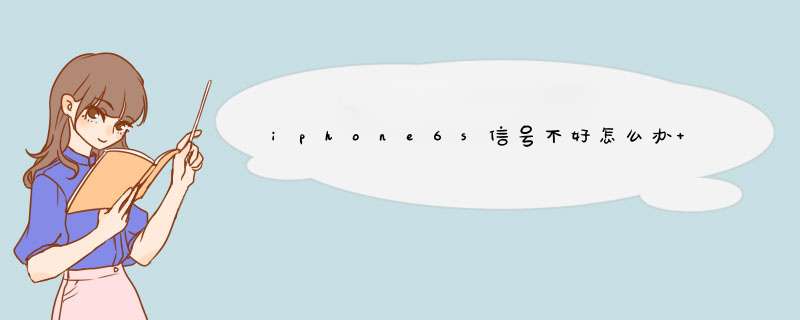
1、确保路由器已开启,并且位于路由器的信号覆盖范围内,如果离路由器太远,则无法获得信号,因此请确保位于路由器的信号覆盖范围内。
2、确保 Wi-Fi 已开启,且可以看到网络,网络名称旁边出现蓝色勾号表示您已连接。如果Wi-Fi网络名称下面显示自动加入已停用,轻点它并开启自动加入。
3、检查Wi-Fi网络存在的问题。如果iOS检测到 Wi-Fi连接存在问题,可能会在已连接的Wi-Fi网络的名称下看到关于Wi-Fi的建议。例如,可能会看到“无互联网连接”提醒。要获取更多信息,请轻点Wi-Fi网络。
4、检查线缆和连接,如果仍然无法连接到网络或上网,请确保路由器已连接到调制解调器并且已开启。
5、重新启动。尝试重新启动苹果6、路由器以及线缆调制解调器或DSL调制解调器。要重新启动路由器或调制解调器,请拔下再插回电源插头。重新启动每台设备后,看看问题是否修复。
扩展资料
如果问题持续存在,基本可以判定是手机WiFi模块的硬件问题,具体判断方法可以将手机和朋友或家人的手机放在一起,若感受到设备信号远不如另一设备,请考虑更换或维修手机。
无线路由器支持的无线设备在15-20台之间;当连接的无线设备超过最大数目时;这时候可以拔掉无线路由器电源;10分钟以后开启无线路由器。
调整路由器摆放位置:家中的中心位置;远离干扰设备;合理摆放天线位置。防止外蹭网,加装辅助设置。
1、打开苹果手机,点击设置。
2、在设置页面中,找到通用并点击。
3、在通用中,找到还原并点击。
4、在还原页面中,找到还原网络设置并点击。
5、进入后,若需要输入密码,输入之前访问限制的密码,再继续。
6、输入密码后,点击还原网络设置后,系统会将网络的设置还原,完成之后,再重新连接WiFi即可。
原因:
1、iPhone 6此前已经连接过此Wifi无线网络,但最近更改了路由器的Wifi密码;
2、iPhone 6网络设置出错。
3、Wifi信号过低或者Wifi连接的设备过多,导致无法正常连接。
欢迎分享,转载请注明来源:品搜搜测评网

 微信扫一扫
微信扫一扫
 支付宝扫一扫
支付宝扫一扫
